Pri písaní E-Mails v Outlook máš k dispozícii množstvo možností zladenia a rozšírené funkcie. Od výberu správnych fontov až po pridanie hlasovacích tlačidiel a potvrdení o prečítaní – s potrebnými znalosťami môžeš svoje E-maily nielen spríjemniť, ale aj urobiť funkčnejšími. Tu sa dozvieš, ako využiť rôzne možnosti na profesionálne oslovenie tvojich E-mailov.
Najdôležitejšie zistenia
- Učíš sa, ako formátovať a skrášľovať E-maily.
- Skúsení používatelia môžu pridávať hlasovacie tlačidlá a potvrdenia o prečítaní.
- Správne funkcie ti umožňujú presný prenos a archiváciu tvojich E-mailov.
Podrobný návod
1. Vytvorenie nového E-mailu
Začínaš vytvorením nového E-mailu. Klikni na „Nový E-mail“ v ponuke Outlook. Vyplň pole pre príjemcu a zadaj predmet. Na úpravu obsahu E-mailu môžeš použiť rôzne textové bloky.
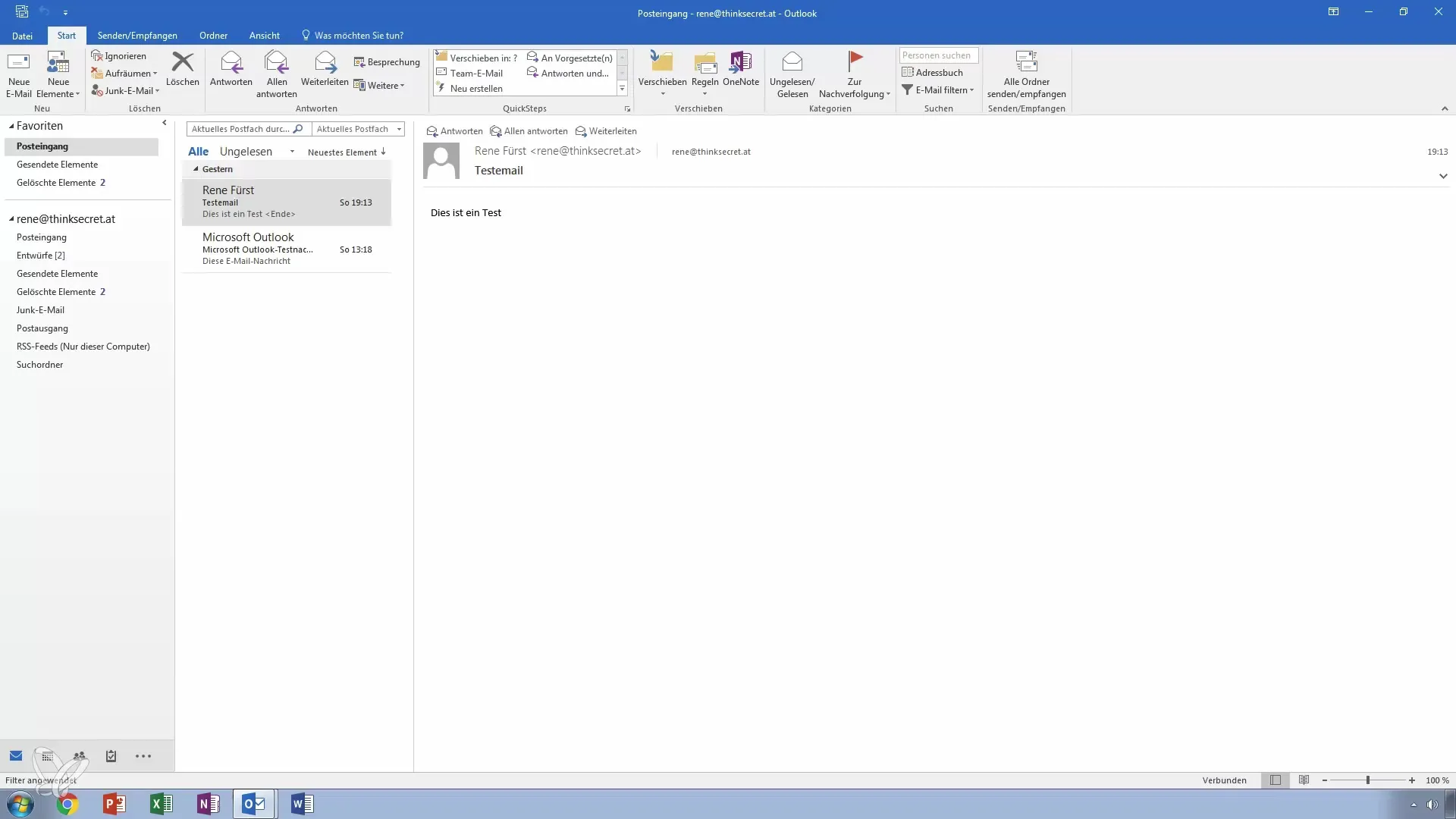
2. Pridanie a formátovanie textu
Pridaj svoj text pomocou funkcie „Random“, aby si vytvoril zástupné hodnoty. Po pridaní svojho textu ho môžeš prispôsobiť aplikovaním rôznych šablón a textových formátovaní. Tým vytváraš atraktívny dizajn.
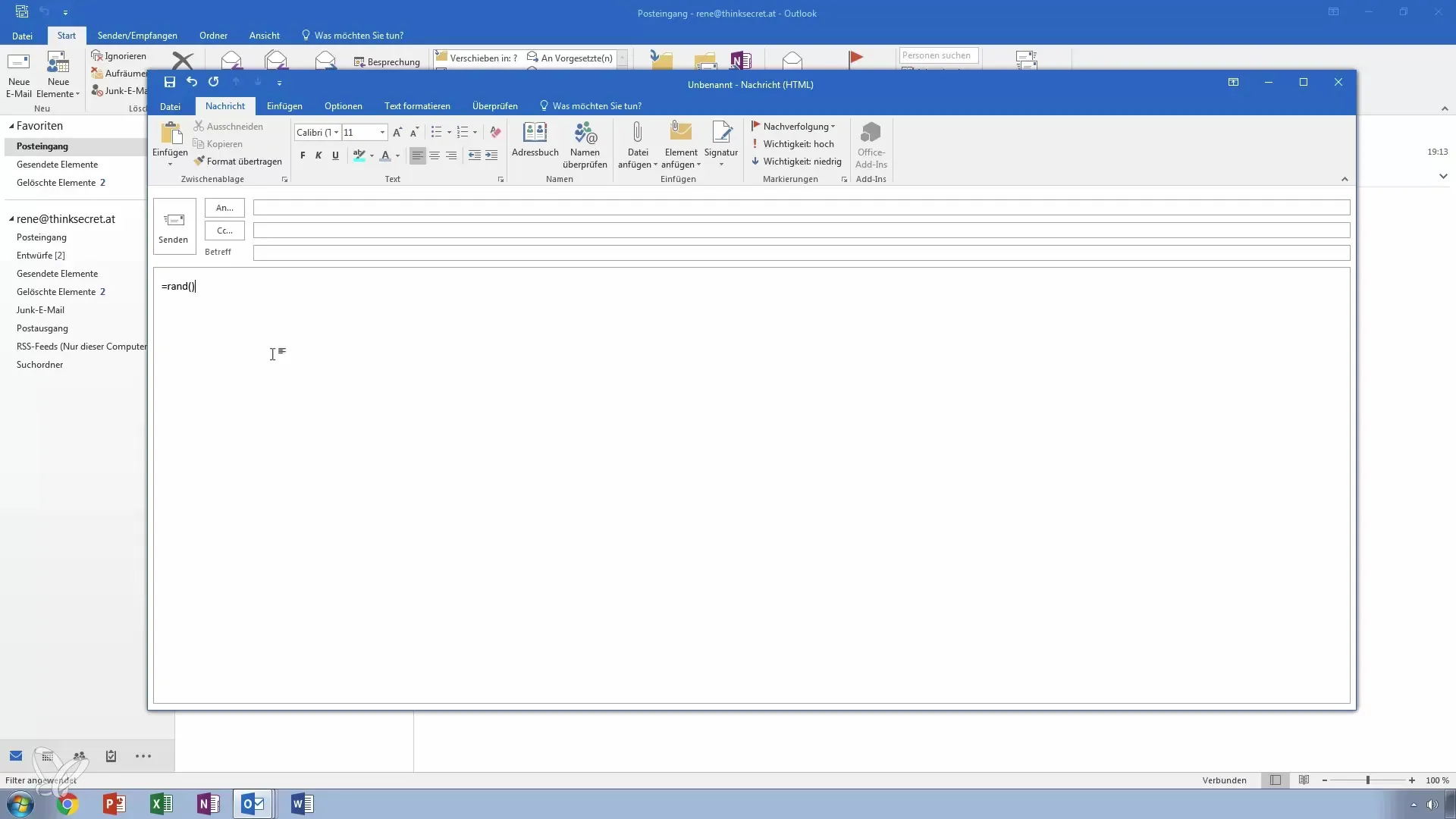
3. Výber farebných pozadí
Máš možnosť pridať farebné pozadia do svojho E-mailu. Prejdi na možnosti pozadia a vyber si farbu, ktorá uvoľní tvoju štruktúru. Experimentuj s rôznymi farebnými kombináciami, aby si dosiahol požadovaný efekt.
4. Výber šablón dizajnu
Pod „Dizajnmi“ nájdeš rôzne šablóny, ktoré sa automaticky prispôsobia tvojmu textu. Môžeš prechádzať šablónami, aby si videl náhľad zmien priamo vo svojom E-maile.
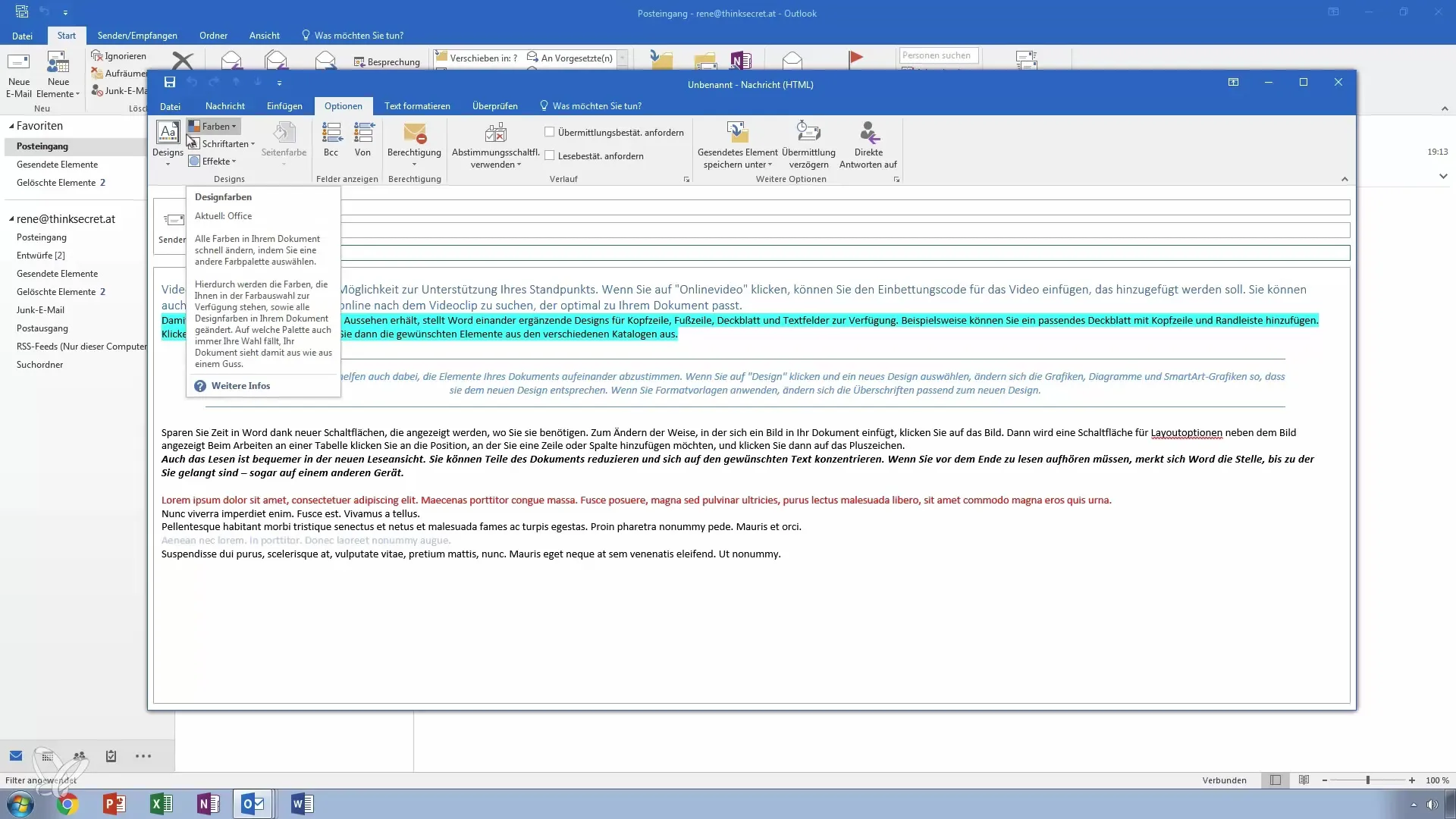
5. Výber farieb a písem
Okrem toho môžeš nastaviť schémy farieb a písem pre svoj E-mail. Ak chceš napríklad pridať žltý akcent, bude tento tón automaticky prenesený na celý text. Môžeš si tiež vybrať prispôsobené písma, aby si vytvoril osobitný pocit.
6. Pridanie BCC a CC
Aby si mohol pridať viacerých príjemcov do E-mailu alebo skryť príjemcov, využi pole BCC/CC. BCC (slepá kópia) je k dispozícii, aby ostatní príjemcovia nevideli, na koho bol E-mail ešte odoslaný. Toto je obzvlášť užitočné pre bulletiny a podobné hromadné komunikácie.
7. Pridanie hlasovacích tlačidiel
Vytvor prieskum priamo zo svojho E-mailu pridaním hlasovacích tlačidiel. Môžeš vytvoriť jednoduchý prieskum áno/nie alebo ponúknuť prispôsobené možnosti ako „zelená“ alebo „červená“. Táto funkcia sa správne používa len príjemcami, ktorí tiež používajú Outlook.
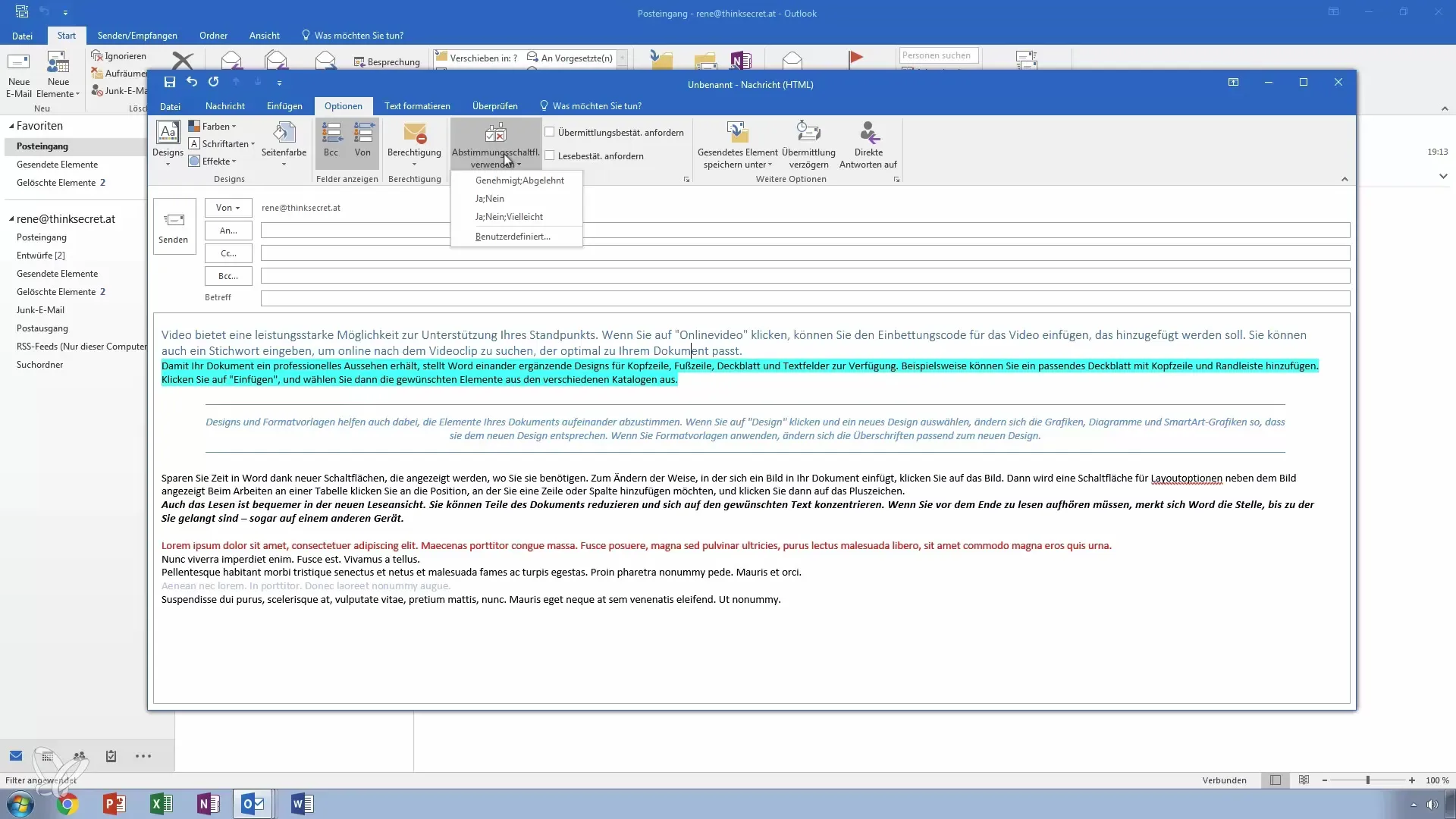
8. Požiadanie o potvrdenia o prečítaní a doručení
Aktivuj možnosti pre potvrdenia o prečítaní alebo doručení, aby si bol informovaný, keď E-mail bol úspešne doručený alebo otvorený. Pamätaj, že príjemcovia majú tiež možnosť tieto potvrdenia odmietnuť.
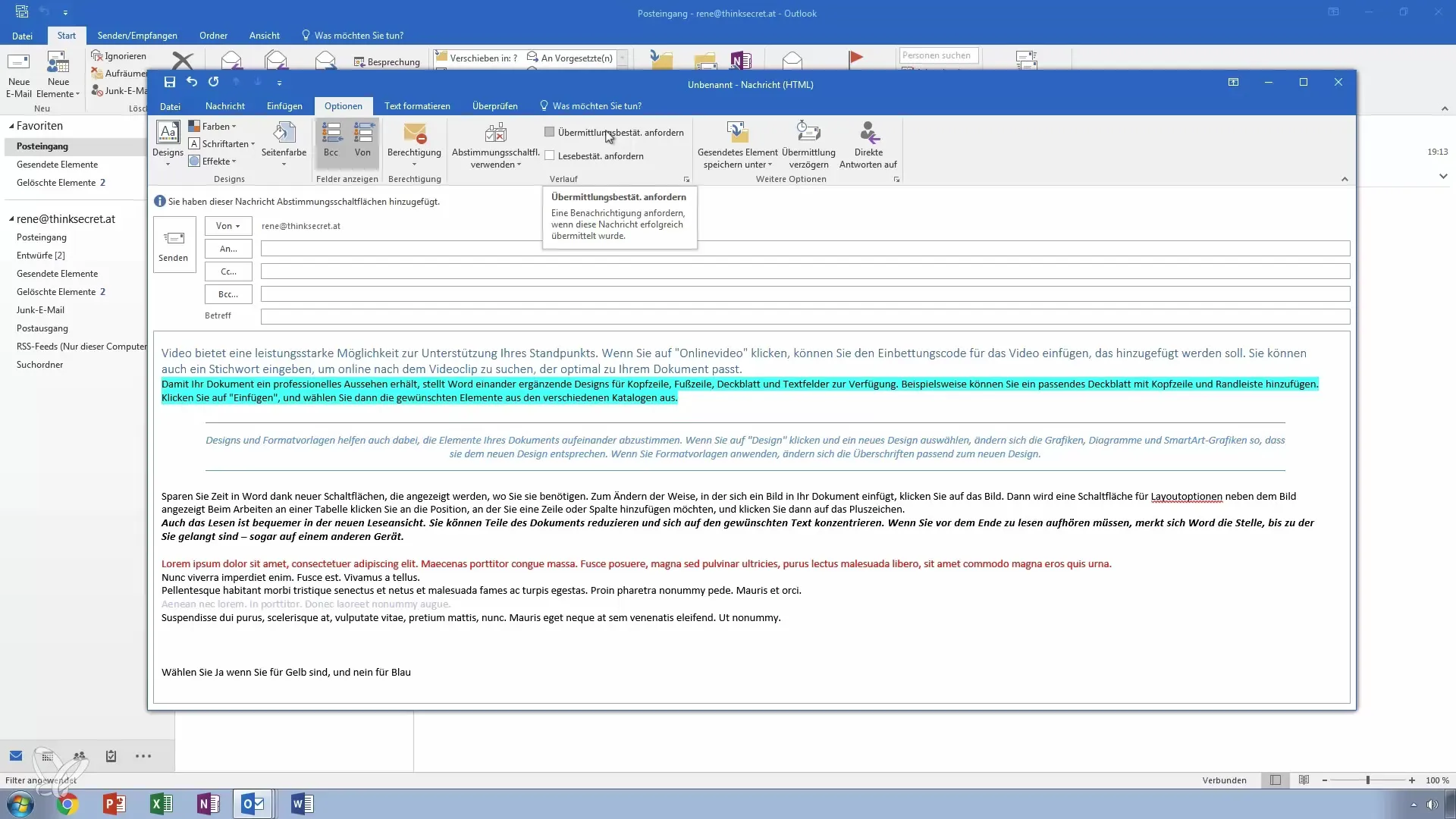
9. Upravovanie možností odosielania
Môžeš nastaviť, kam sa E-mail uloží, a či sa má poslať okamžite alebo neskôr. Prostredníctvom možností odosielania môžeš nastaviť, aby sa E-mail napríklad odoslal až o 17:00.
10. Kontrola nastavení správy
Môžeš prispôsobiť dôležitosť svojho E-mailu, medzi vysokou, nízkou alebo normálnou. Môžeš tiež nastaviť dôvernosť a určiť, či sa E-mail má archivovať. Všetky tieto možnosti nájdeš v vlastnostiach tvojej správy.
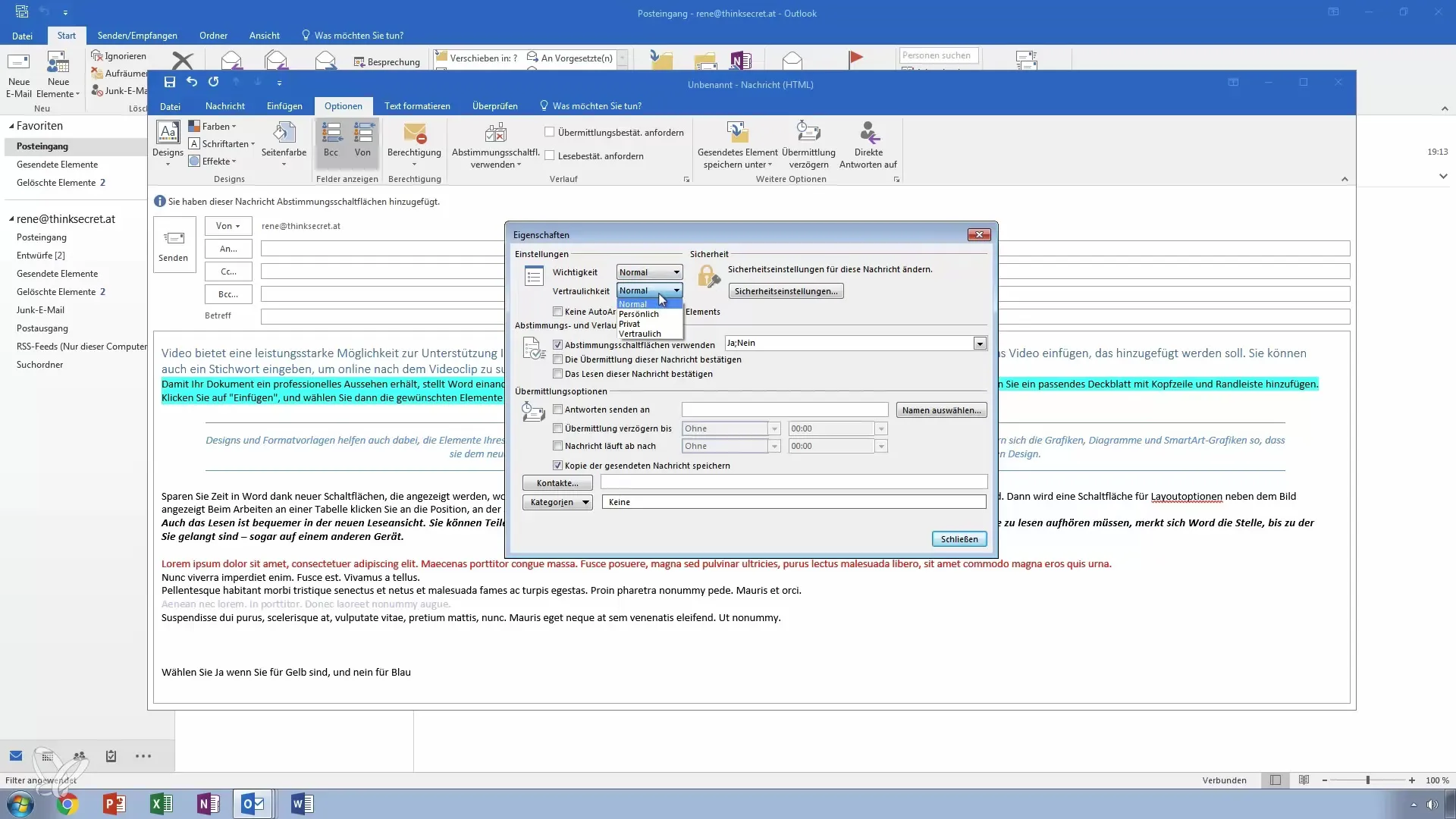
11. Úprava formátov textu
Využi funkcie formátovania textu, aby si zabezpečil, že tvoj E-mail bude odoslaný v formáte vhodnom pre všetky E-mailové klienty. Nastav svoj text vo formáte HTML alebo prostého textu pre optimálnu kompatibilitu.
12. Odoslanie E-mailu
Na záver zadaj príjemcu do poľa pre E-mailovú adresu a klikni na Odoslať. Môžeš skontrolovať E-mail v priečinku Odoslané alebo v priečinku Poštu odoslanú, aby si sa uistil, že všetko je správne nastavené a odoslané.
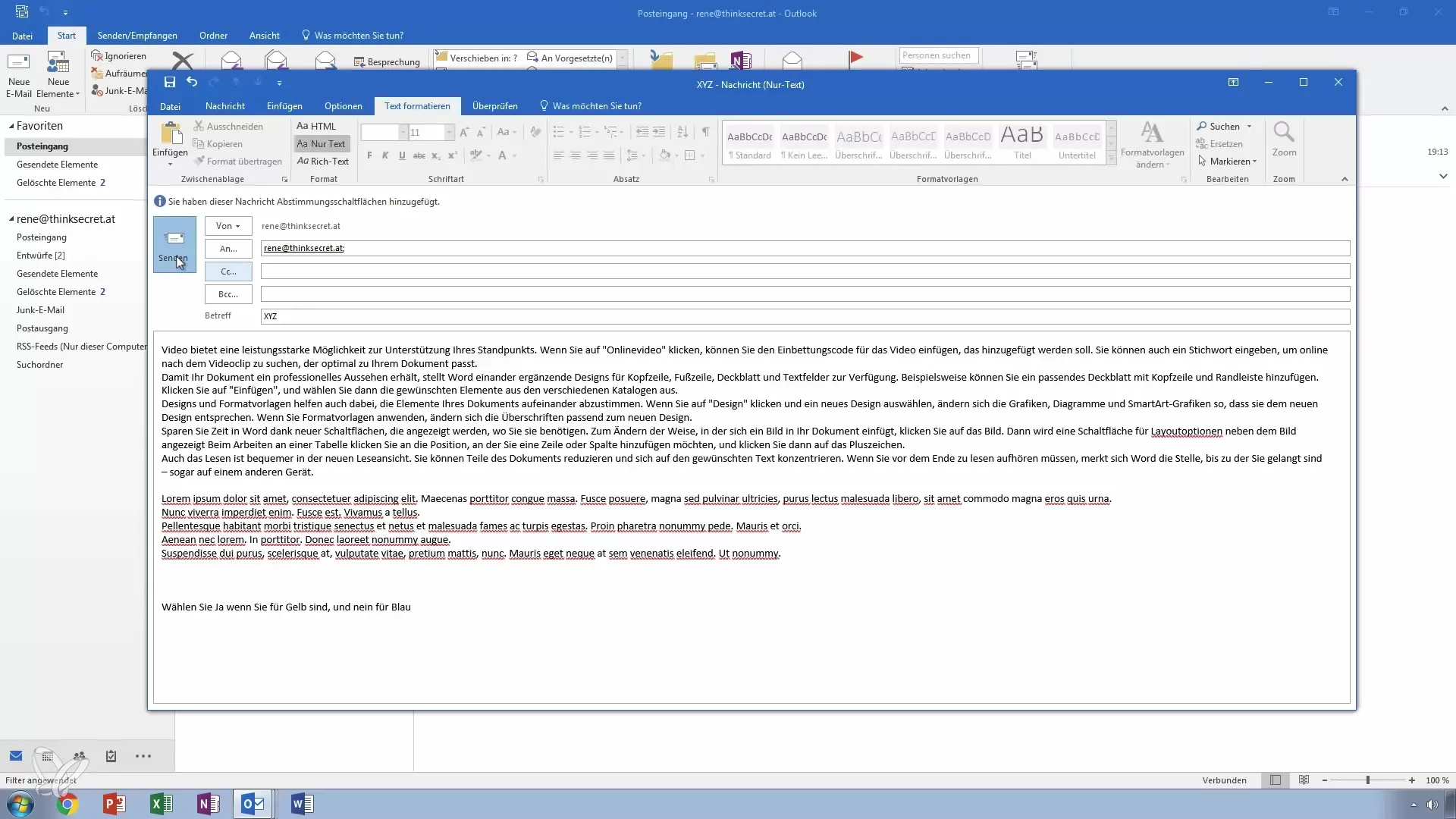
Zhrnutie – Dizajnovanie E-mailu a rozšírené funkcie v Outlook
V tomto návode si sa naučil, ako využiť rôzne možnosti dizajnu a rozšírené funkcie v Outlook, aby si vytvoril atraktívne a efektívne E-maily. Od výberu písem až po hlasovacie tlačidlá si spoznal nástroje, ktoré ti umožňujú urobiť tvoje E-maily pútavejšie a funkčnejšie.
Často kladené otázky
Ako pridám pozadie do svojho E-mailu?Pozadie môže byť pridané cez menu dizajnu, kde môžeš vybrať farbu a vzor.
Aký je rozdiel medzi BCC a CC?BCC skrýva E-mailové adresy príjemcov pred ostatnými, zatiaľ čo CC robí všetky adresy viditeľné pre všetkých príjemcov.
Ako môžem požiadať o potvrdenia o prečítaní?Aktivuj možnosť v nastaveniach správy pred odoslaním E-mailu.
Môže vyzerať môj E-mail inak, ak ho odosielam rôznym príjemcom?Áno, zobrazenie sa môže líšiť v závislosti od E-mailového klienta, preto je zasielanie v textovom formáte najbezpečnejšou možnosťou.
Ako môžem naplánovať čas odoslania E-mailu?V pokročilých možnostiach môžeš nastaviť čas odoslania pre svoj E-mail.


